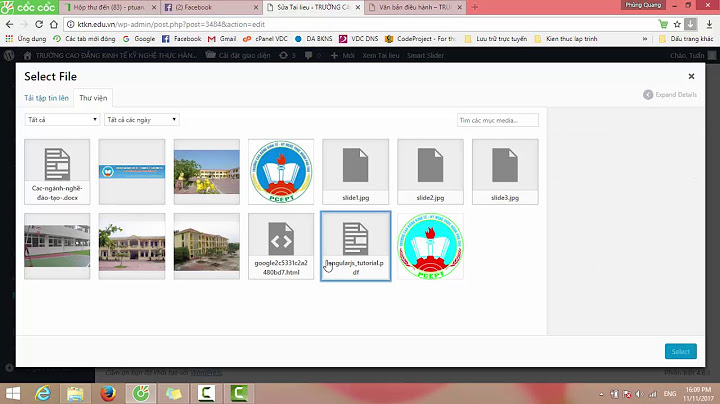Bài viết này sẽ hướng dẫn bạn cách thực hiện việc Đăng nhập và Đăng xuất tài khoản Viber trên máy tính, nhằm tăng cường bảo mật cho thông tin cá nhân một cách đơn giản và nhanh chóng. Show
Viber là ứng dụng nhắn tin, gọi điện miễn phí qua internet, kết nối mọi người. Tất cả thông tin trò chuyện được mã hóa, đảm bảo an toàn cao. Hướng dẫn này áp dụng cho laptop Dell Inspiron 14, chạy hệ điều hành Windows I. Lợi ích của việc Đăng nhập và Đăng xuất Viber trên máy tính
Mua ngay phụ kiện với ưu đãi sâu - Giá chỉ từ 20k II. Cách đăng nhập Viber trên máy tínhHướng dẫn nhanhKhởi chạy ứng dụng Viber trên máy tính \> Mở Viber trên điện thoại và bấm vào mục Thêm và chọn Mã QR \> Hướng camera về mã QR trên máy tính \> Xác nhận Đồng bộ trên máy tính và điện thoại. Hướng dẫn chi tiếtChú ý:
Bước 1: Mở Viber trên máy tính. Nếu chưa cài đặt, hãy xem Cách tải Viber cho máy tính. Bước 2: Mở Viber trên điện thoại và bấm vào Thêm. Bước 3: Tiếp theo, bấm vào Mã QR. Bước 4: Hướng camera về mã QR trên máy tính Như vậy, bạn đã đăng nhập Viber trên máy tính III. Cách đăng xuất Viber trên máy tínhHướng dẫn nhanhMở Viber trên máy tính, chọn Công cụ và Tùy chọn > Chọn Quyền riêng tư và bảo mật > Tại Bỏ kích hoạt Viber trên Máy tính để bàn và nhấn Bỏ kích hoạt để đăng xuất tài khoản Viber trên máy tính. Hướng dẫn chi tiếtBước 1: Trong tài khoản Viber trên máy tính, chọn Công cụ. Bước 2: Tiếp theo, chọn Tùy chọn. Bước 3: Tại giao diện mới, bạn hãy chọn thiết lập Quyền riêng tư và bảo mật. Bước 4: Tại mục Bỏ kích hoạt Viber trên Máy tính để bàn và bấm Bỏ kích hoạt để đăng xuất tài khoản Viber trên máy tính. Bước 5: Bấm Bỏ kích hoạt để xác nhận. Lúc này, toàn bộ lịch sử chat và dữ liệu tài khoản Viber trên máy tính sẽ bị xóa sạch. Nếu bạn sử dụng Viber trên Android hay iOS, lịch sử chat vẫn được giữ nguyên.
Đây là hướng dẫn cách đăng nhập và đăng xuất Viber trên máy tính một cách tiện lợi nhất. Hy vọng bài viết sẽ hữu ích cho bạn. Nếu có thắc mắc, hãy để lại bình luận dưới đây. Chúc bạn thành công! Làm sao đăng xuất Viber?Cách đăng xuất, thoát tài khoản Viber từ xa một cách nhanh chóng. Bước 1: Truy cập vào ứng dụng Viber > Nhấn vào Thêm > Chọn Cài đặt.. Bước 2: Nhấn vào Tài khoản > Chọn Thiết bị để bàn và Máy tính bảng.. Bước 3: Nhấn vào HỦY KÍCH HOẠT tại thiết bị mà bạn muốn đăng xuất tài khoản > Chọn HỦY KÍCH HOẠT để hoàn tất thao tác.. Đăng xuất Viber trên iPhone như thế nào?Đăng xuất tài khoản Viber trên iPhone/iPad Trên ứng dụng Viber trên iOS, không có tùy chọn “Thoát” riêng lẻ. Tuy nhiên, bạn có thể đăng xuất bằng cách xóa toàn bộ lịch sử chat và cuộc gọi thông qua cài đặt ứng dụng trên điện thoại. Bạn chỉ cần nhấn “Gỡ bỏ ứng dụng”, và toàn bộ dữ liệu liên quan sẽ bị xóa. Viber đăng nhập bao nhiêu thiết bị?Rất tiếc là hiện nay Viber không cho đăng nhập 1 tài khoản trên 2 điện thoại cùng một lúc. Vậy nên, bạn sẽ không thể đăng nhập cùng 1 tài khoản trên 2 điện thoại. Tuy nhiên, bạn có thể sử dụng 1 điện thoại và 1 máy tính bảng để đăng nhập cùng một tài khoản. |